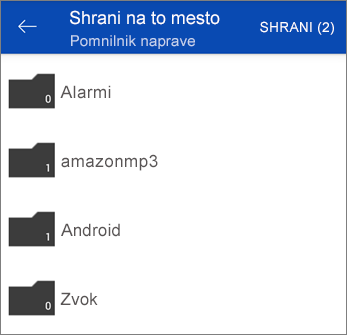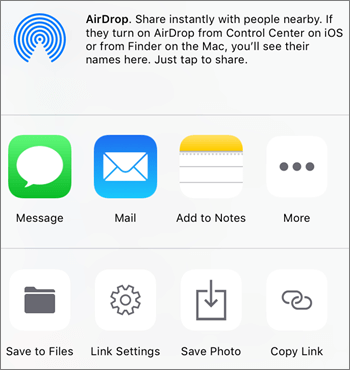Če uporabljate OneDrive, lahko v svojo napravo prenesete lokalno kopijo datoteke.
-
V aplikaciji OneDrive odprite mapo z datotekami, ki jih želite prenesti. Prepričajte se, da je vsebina mape prikazana v pogledu seznama in ne v pogledu sličic.
-
Tapnite Več
-
Več datotek lahko izberete tako, da pritisnete in pridržite eno fotografijo ali en videoposnetek, nato pa tapnete krog ob dodatnih imenih datotek, da jih označite.
-
Tapnite Več
-
-
Tapnite puščico možnosti Shrani na to mesto, da si ogledate mape v napravi. Izberite mapo za prenesene datoteke, nato tapnite Shrani.
-
V aplikaciji OneDrive odprite mapo z fotografijami ali videoposnetki, ki jih želite prenesti. Prepričajte se, da je vsebina mape prikazana v pogledu seznama, ne v pogledu sličic.
-
Izberite fotografijo ali videoposnetek. (Izberete lahko tudi več datotek tako, da pritisnete in pridržite eno fotografijo ali en videoposnetek, nato pa tapnete krog ob dodatnih imenih datotek, da jih označite.)
-
Tapnite Skupna raba
-
Prenesene fotografije ali videoposnetke poiščete v mapi fotoaparata naprave.
Potrebujete dodatno pomoč?
|
|
Obrnite se na podporo Če želite pomoč za Microsoftov račun in naročnine, obiščite spletno & za obračunavanje. Če želite tehnično podporo, odprite stik Microsoftova podpora, vnesite težavo in izberite Pomočnik. Če še vedno potrebujete pomoč, stresite prenosno napravo in izberite » Prijavi težavo«. |